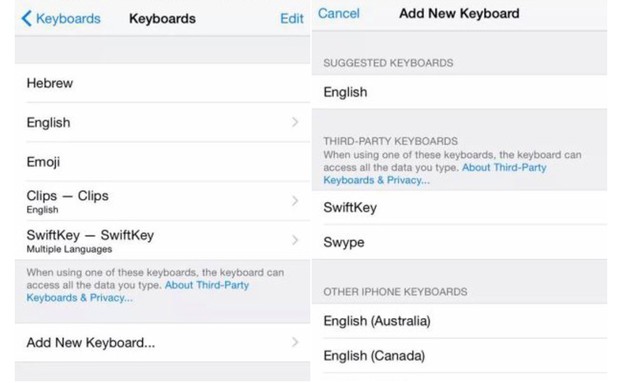כך תתקינו בסמארטפון שלכם מקלדת טובה יותר
לחיצה אחת עבור האות א', שתיים עבור ב' ושלוש פעמים עבור ג': פעם הקלדנו כך סמסים. הזמן עבר, הטלפונים השתכללו, והיום אנחנו יכולים לבחור באיזו מקלדת וירטואלית שאנו רק רוצים. כך תעשו זאת במהירות ובקלות
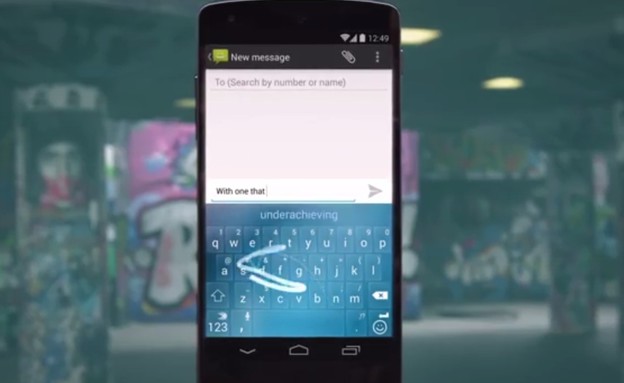
שוק המקלדות הווירטואליות רק הולך ומתרחב ואין זמן מתאים מזה בכדי להסביר, אחת ולתמיד, כיצד מחליפים את מקלדת הסמארטפון המקורית במכשירים הפופולריים. עם חלק מהמקלדות תקבלו ממשק חביב שינחה אתכם כיצד להתקין אותן. עבור האחרות תצטרכו להיכנס לעומקם של התפריטים השונים במכשיר. כך תעשו זאת.
קראו גם: חמש מקלדות שוות לאנדרואיד
מכשירי אנדרואיד
ההוראות נכתבו עבור המשתמשים בממשק הנפוץ של מכשירי סמסונג, אך התפריטים עשויים להשתנות בין מממשק אחד למשנהו באופן יחסי ובהבדלים קטנים.
1. נכנסים לחנות ה-Google Play ומורידים את אפליקציית המקלדת הרצויה.
2. נכנסים לתפריט > בוחרים ב"הגדרות" > בוחרים ב"כרטיסיית ההתקן שלי" > "שפה ומקלדת".
3. בתפריט שנפתח, תחת "מקלדות ושיטות קלט", בוחרים את שם המקלדת שהורדתם. במקרה שלנו SwiftKey Keyboard. בכך נאפשר למקלדת זו לפעול במכשיר.
לרוב נקבל הודעת אזהרה שמקלדת חיצונית, שלא סופקה עם המכשיר, עלולה לפגוע בפרטיות שלנו בכך שהיא מסוגלת לאגור את ההקלדות שלנו ולשלוח אותן לצד שלישי. אשרו את הפעלת המקלדת החדשה רק אם היא מוכרת ולאחר שהורדה ממקור בטוח.
4. לאחר לחיצה על אישור, תחת תפריט "ברירת מחדל" שבראש רשימת המקלדות יש לבחור את המקלדת הרצויה.
5. לאחר האישור, היכנסו להגדרות המקלדת שהורדתם ובדקו כי אכן מאופשרת גם השפה העברית.
6. החלו להקליד בהנאה.
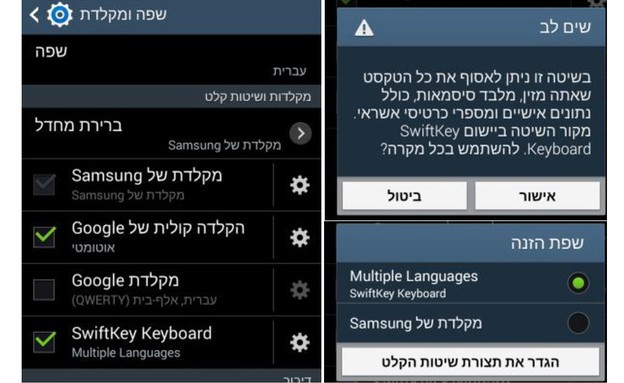
עם שחרורה של iOS 8, מערכת ההפעלה החדשה של אפל, הגיעה הבשורה לפיה ניתן להשתמש במכשיר במקלדות צד שלישי. כך תעשו זאת:
1. מורידים את המקלדת הרצויה מחנות האפליקציות.
2. נכנסים לתפריט ההגדרות (Settings) > כללי (General) > מקלדות (Keyboards).
3. בתפריט שנפתח בוחרים הוסף מקלדת חדשה (Add New Ketboard).
4. ברשימה שנפתחה מופיעות כל המקלדות שהורדו מחנות האפליקציות. בוחרים במקלדת הרצויה, במקרה שלנו SwiftKey. בכך נאפשר למקלדת זו לפעול במכשיר. לרוב נקבל הודעת אזהרה שמקלדת חיצונית, שלא סופקה עם המכשיר, עלולה לפגוע בפרטיות שלנו בכך שהיא מסוגלת לאגור את ההקלדות שלנו ולשלוח אותן לצד שלישי. אשרו את הפעלת המקלדת החדשה רק אם היא מוכרת ולאחר שהורדה ממקור בטוח.
5. בעת ההקלדה, בכדי להקליד במקלדת החדשה, יש ללחוץ על אייקון הגלובוס המופיע בתחתית המקלדת המקורית של אפל.
6. בחרו בהגדרות המקלדת את השפה הרצויה.
7. הקלידו בהנאה במקלדת החדשה שלכם.